想要監測網站的正常運行時間、主機響應時間、載入速度與各項性能表現,卻不知道有哪些網站能進行監測嗎 ? 別擔心,不過今天小編要與大家分享的就是
Simple Ops 最淺顯易懂的網站運行監測工具,Simple Ops 能夠幫你紀錄目前網站的運作情況,並使用多項指標來讓你了解目前網站的運作情況及性能表現,讓你能夠了解網站的各項指標數據,而且 Simple Ops 所有的指標數據會隨時進行紀錄,並採用圖表的視覺化方式,呈現在後台的控制面板當中,讓你一目瞭然,趕快來看看如何使用吧 ~
Simple Ops 網站 :
https://simpleops.io/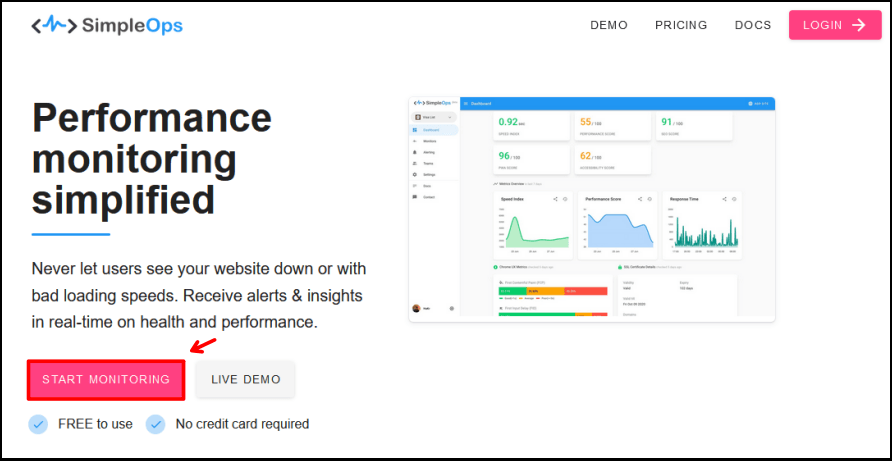
進入 Simple Ops 網站後,直接點選「Start Monitoring」按鈕進行登入。

接著你可以選擇以上其中一項進行免費登入。
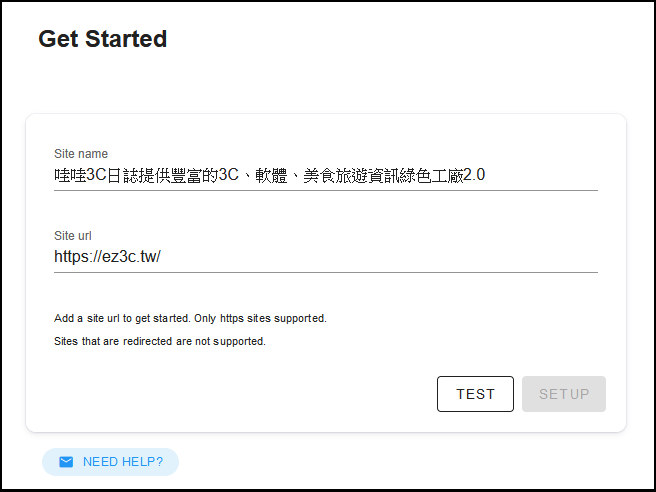
登入後,會立即進入 Simple Ops 後台畫面,會先請你輸入網站名稱與網站網址,網址部分只支持「https」協議的網站喲 !

輸入完成後,點選右下方的「TEST」按鈕,系統經過驗證後沒問題,再點旁邊的「SET UP」按鈕進行下一步。
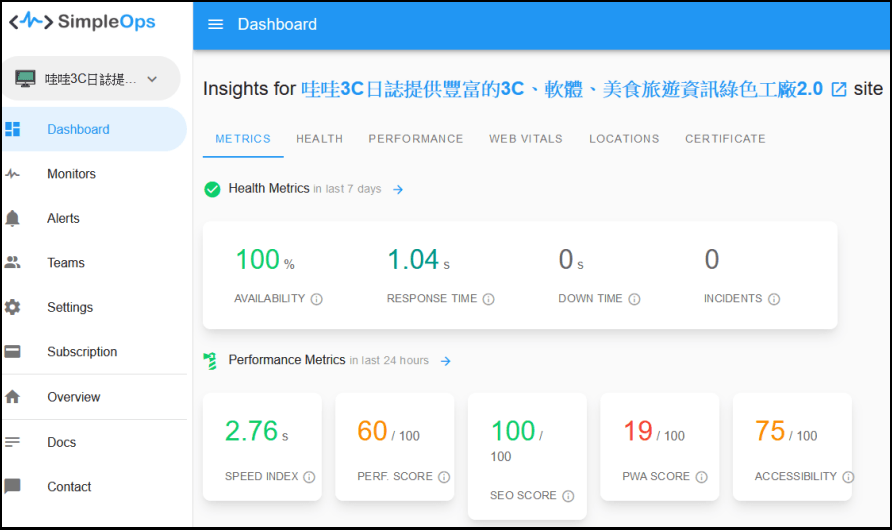
設置完成後,你就會進入檢測剛剛你輸入的網站後台控制面板中,在「Dashboard」會顯示所有網站相關的數據,包括:指標(Metrics)、健康(Health)、性能(Performance)、網站活力(Web Vitals)、位置(Locations)、憑證(Certificate)等等,都能進行數據的查看(其中有些部分需要升級才能做查看)。
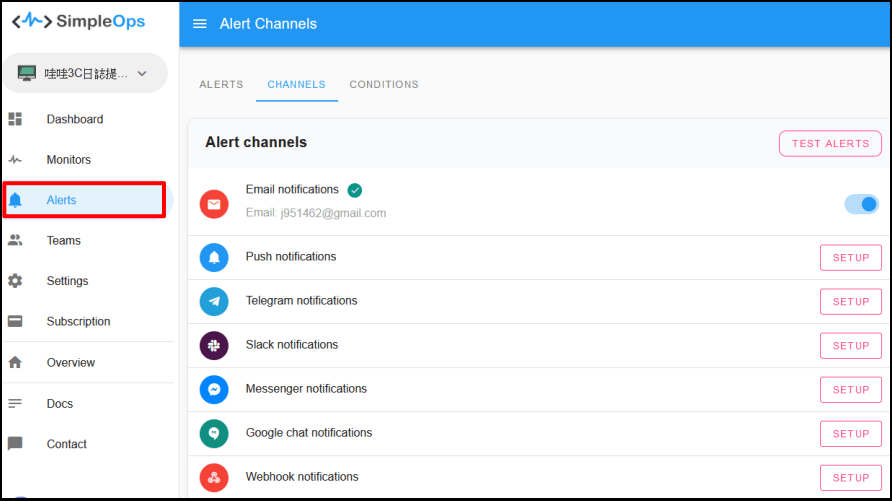
在「Alerts」當中,我們可以設定監測項目發生異常時立馬提醒的通知,網站中有許多不同提醒渠道,看大家方便使用哪個。
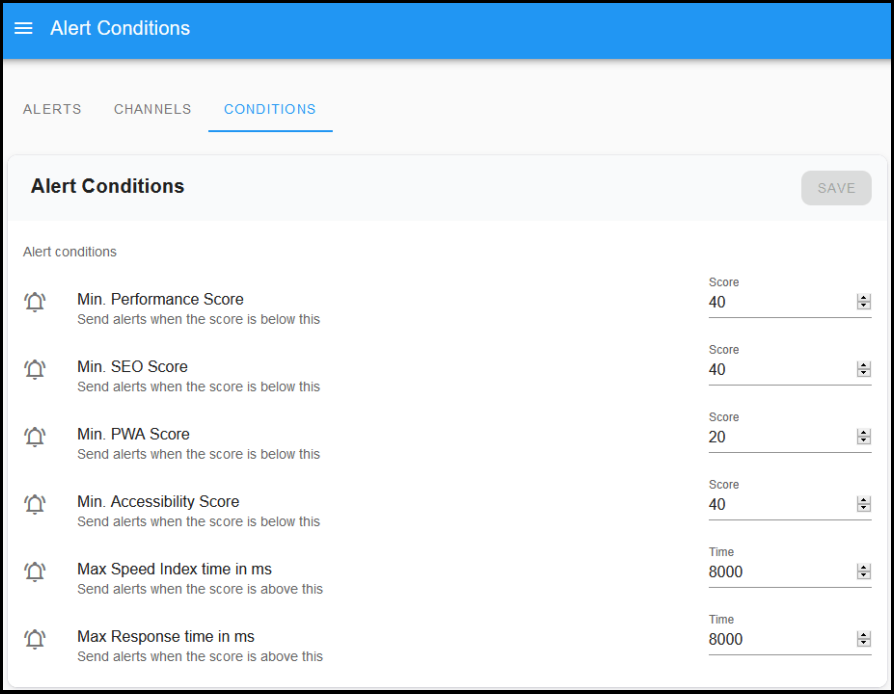
設定好通知後,接著設定觸發通知的條件,當系統偵測到觸發條件後,就會立刻透過你所設定的方式通知你。
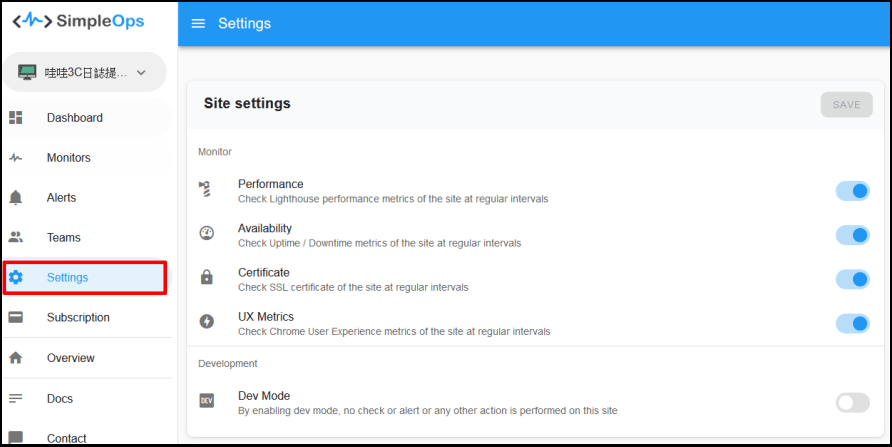
在「Settings」中能夠設定要開啟還是關閉檢測的功能。
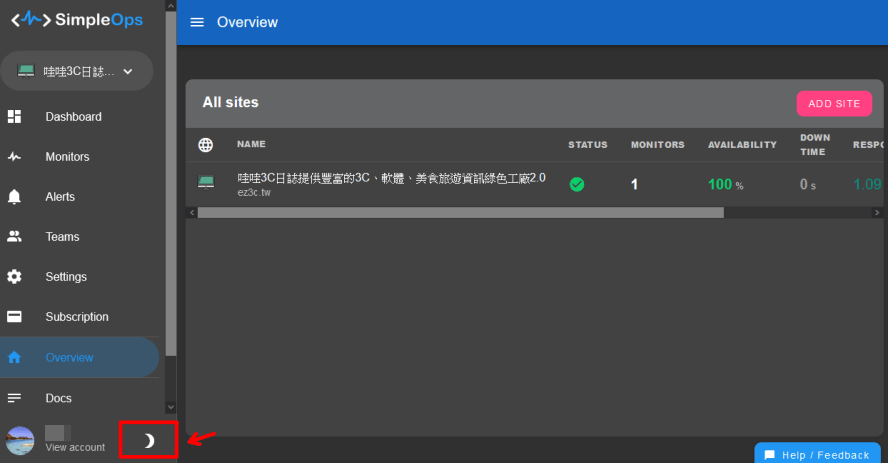
如果覺得背景白色太亮,可以到左下「個人帳戶」調整到夜晚模式,就不會太像太刺眼 !
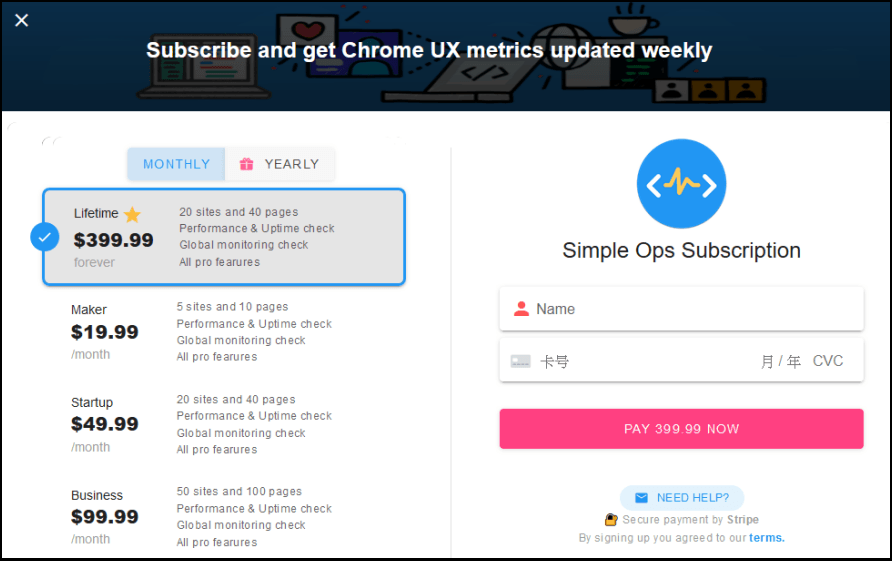
雖然 Simple Ops 有免費方案能夠使用,不過免費方案也限制了查看內容:
- Performance monitoring
- Uptime monitoring every 10 mins
- Global monitoring in 5 locations
- SSL monitoring check monthly
- Chrome UX metrics weekly
- Realtime alerts
- Lighthouse report
- Team members
不過如果你想要使用以上升級的功能,也可以考慮花點小錢來體驗,內容與價格如下:
- Lifetime:$399.99 – 20 個網站與 40 個頁面監控
- Maker:$19.99 – 5 個網站與10 個頁面監控
- Startup:$49.99 – 20 個網站與 40 個頁面監控
- Business:$99.99 – 50 個網站與 100 個頁面監控
- Free:$0 – 1 個網站與 2 個頁面監控
以上就是 Simple Ops 操作說明,大家明白便宜又大碗的好處了嗎 ? 雖然 Simple Ops 免費方案已經很棒了,不過如果你想體驗更多更好的功能,也是可以考慮進行升級喲 !Simple Ops 網站 :
https://simpleops.io/
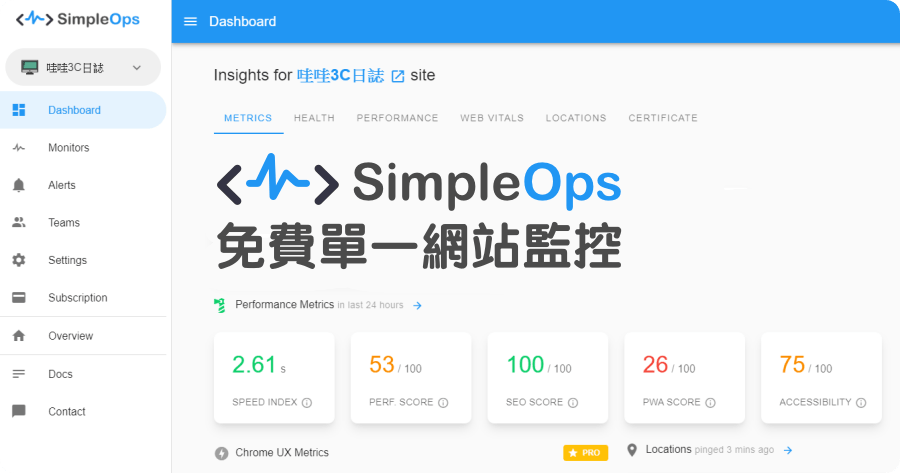
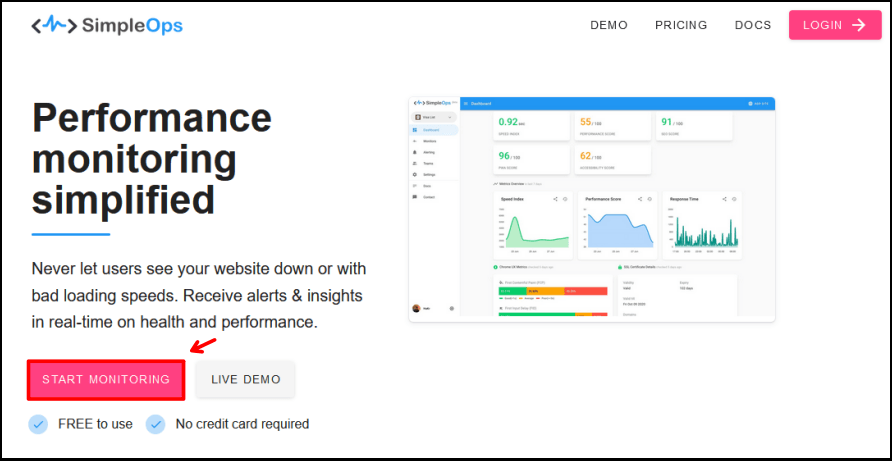 進入 Simple Ops 網站後,直接點選「Start Monitoring」按鈕進行登入。
進入 Simple Ops 網站後,直接點選「Start Monitoring」按鈕進行登入。  接著你可以選擇以上其中一項進行免費登入。
接著你可以選擇以上其中一項進行免費登入。 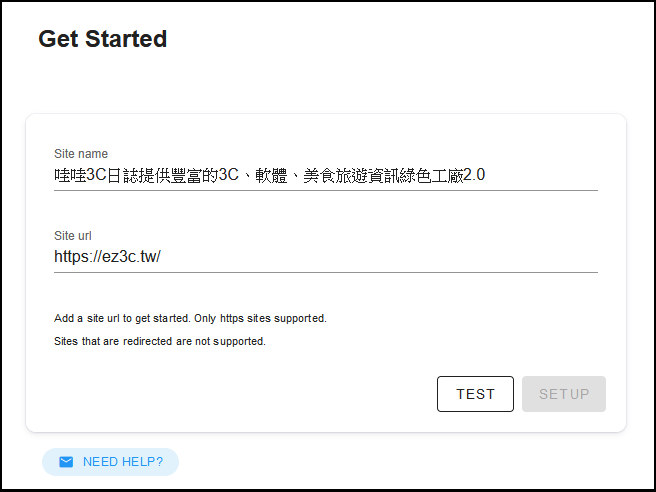 登入後,會立即進入 Simple Ops 後台畫面,會先請你輸入網站名稱與網站網址,網址部分只支持「https」協議的網站喲 !
登入後,會立即進入 Simple Ops 後台畫面,會先請你輸入網站名稱與網站網址,網址部分只支持「https」協議的網站喲 !  輸入完成後,點選右下方的「TEST」按鈕,系統經過驗證後沒問題,再點旁邊的「SET UP」按鈕進行下一步。
輸入完成後,點選右下方的「TEST」按鈕,系統經過驗證後沒問題,再點旁邊的「SET UP」按鈕進行下一步。 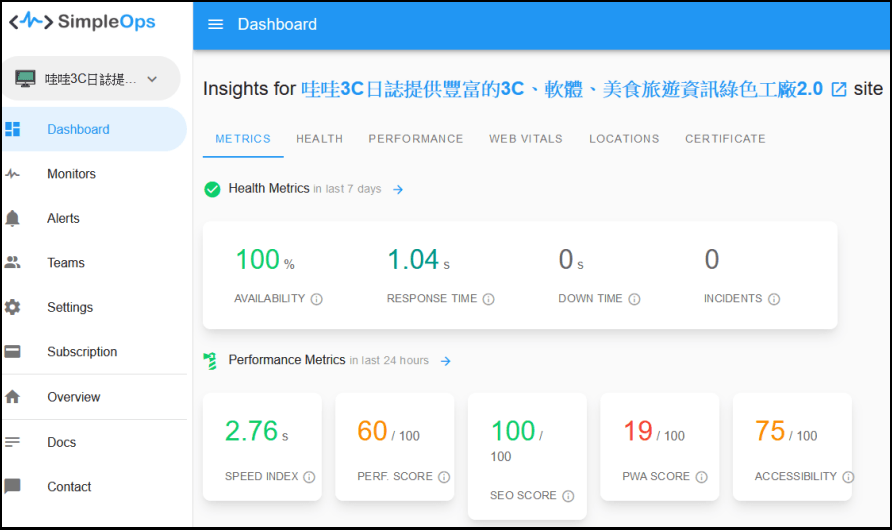 設置完成後,你就會進入檢測剛剛你輸入的網站後台控制面板中,在「Dashboard」會顯示所有網站相關的數據,包括:指標(Metrics)、健康(Health)、性能(Performance)、網站活力(Web Vitals)、位置(Locations)、憑證(Certificate)等等,都能進行數據的查看(其中有些部分需要升級才能做查看)。
設置完成後,你就會進入檢測剛剛你輸入的網站後台控制面板中,在「Dashboard」會顯示所有網站相關的數據,包括:指標(Metrics)、健康(Health)、性能(Performance)、網站活力(Web Vitals)、位置(Locations)、憑證(Certificate)等等,都能進行數據的查看(其中有些部分需要升級才能做查看)。 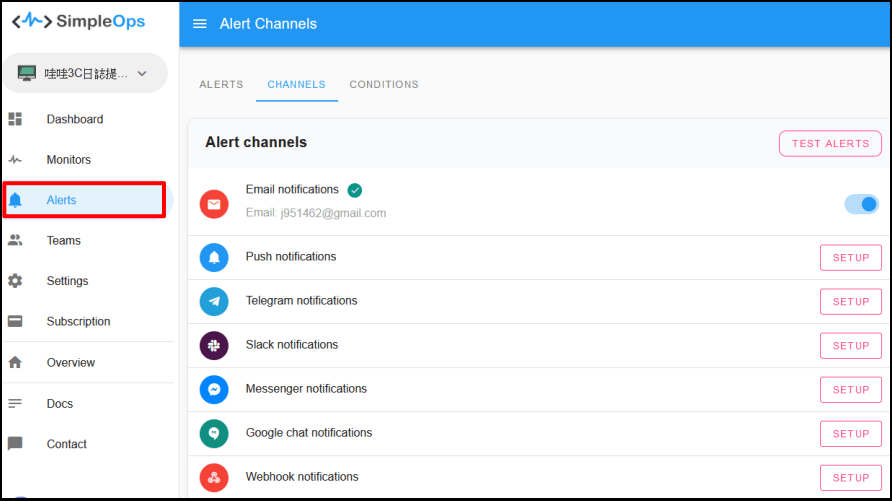 在「Alerts」當中,我們可以設定監測項目發生異常時立馬提醒的通知,網站中有許多不同提醒渠道,看大家方便使用哪個。
在「Alerts」當中,我們可以設定監測項目發生異常時立馬提醒的通知,網站中有許多不同提醒渠道,看大家方便使用哪個。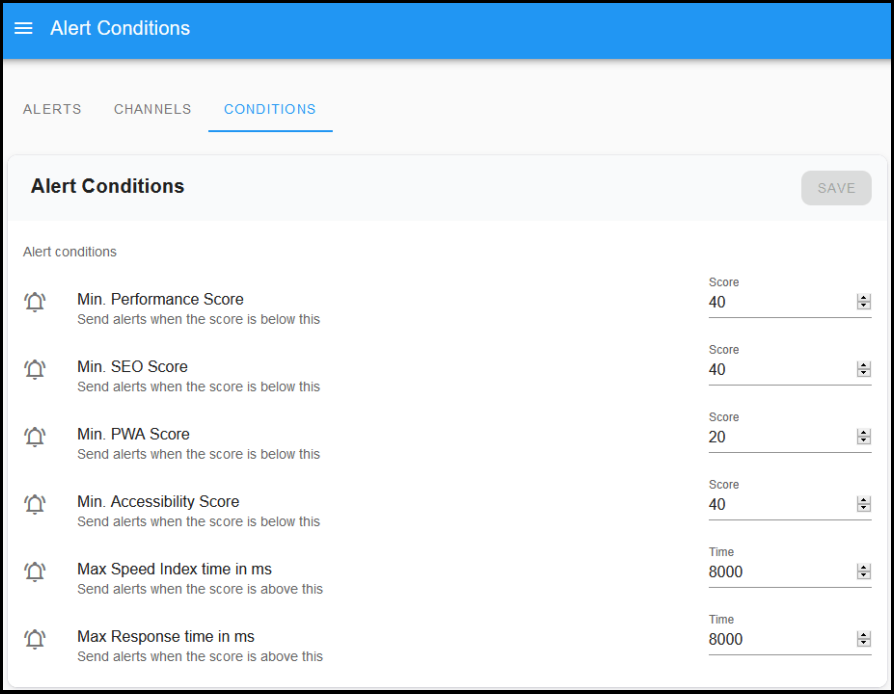 設定好通知後,接著設定觸發通知的條件,當系統偵測到觸發條件後,就會立刻透過你所設定的方式通知你。
設定好通知後,接著設定觸發通知的條件,當系統偵測到觸發條件後,就會立刻透過你所設定的方式通知你。 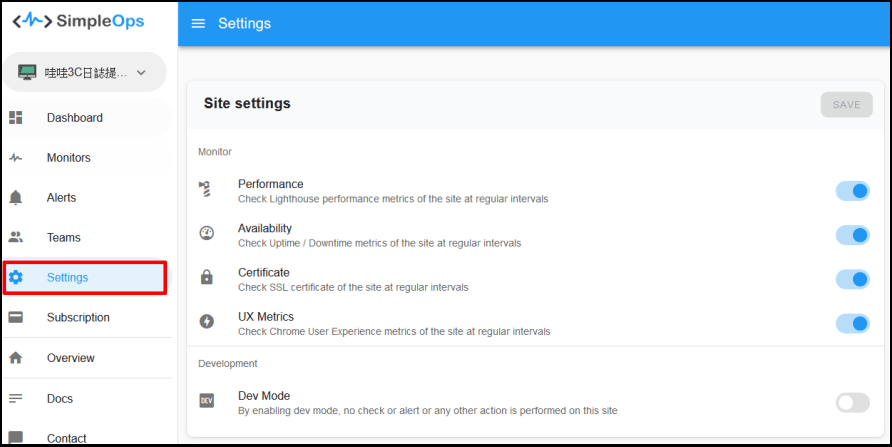 在「Settings」中能夠設定要開啟還是關閉檢測的功能。
在「Settings」中能夠設定要開啟還是關閉檢測的功能。 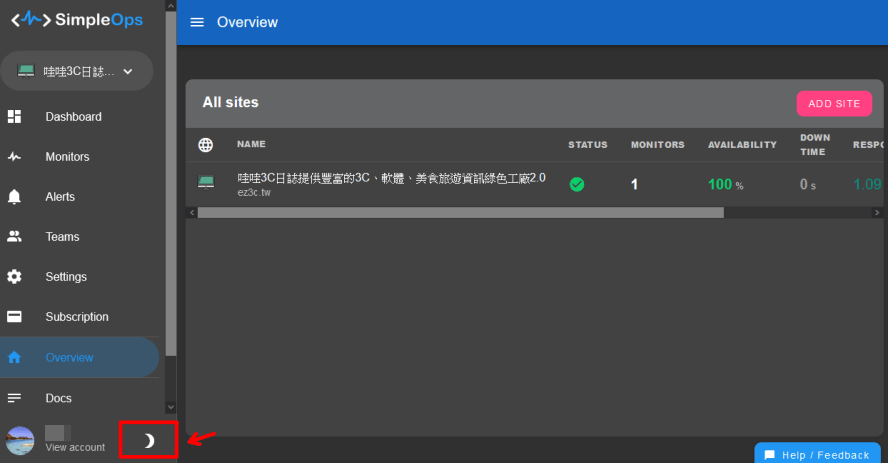 如果覺得背景白色太亮,可以到左下「個人帳戶」調整到夜晚模式,就不會太像太刺眼 !
如果覺得背景白色太亮,可以到左下「個人帳戶」調整到夜晚模式,就不會太像太刺眼 ! 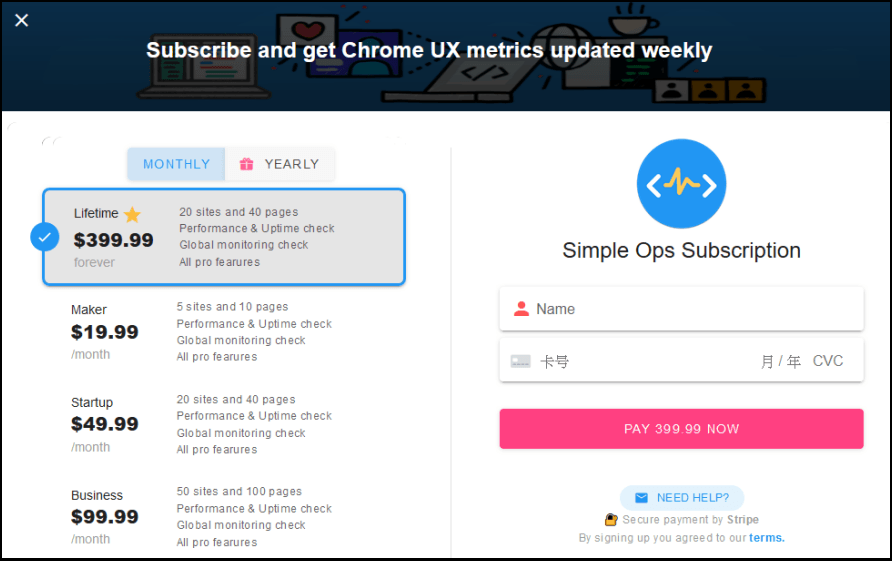 雖然 Simple Ops 有免費方案能夠使用,不過免費方案也限制了查看內容:
雖然 Simple Ops 有免費方案能夠使用,不過免費方案也限制了查看內容: